小编给大家分享一下Win10如何下载KB4568831补丁手动升级至预览版19042.423,相信大部分人都还不怎么了解,因此分享这篇文章给大家参考一下,希望大家阅读完这篇文章后大有收获,下面让我们一起去了解一下吧!
▼ 更新前的Win10系统版本
Win10 20H2 Beta 预览版 19042.421
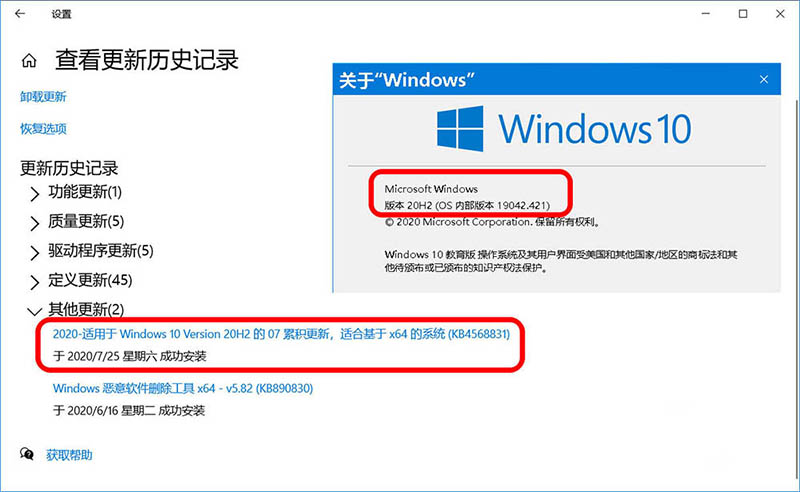
▼ 更新准备:
◆ 选择预览体验成员设置:Beta渠道
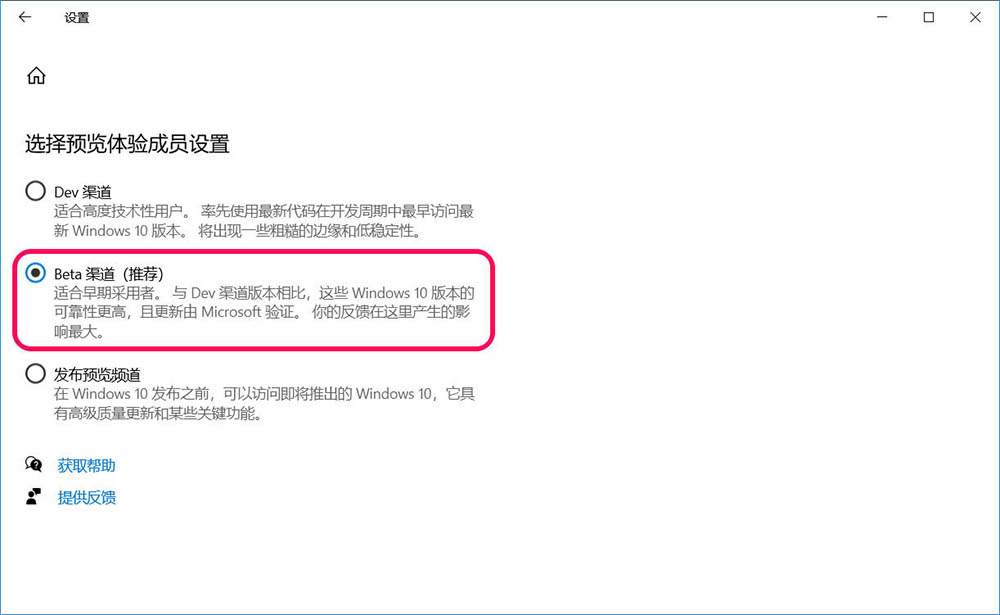
◆ 检查修复Win10-2004 Build 19042.421系统
在命令提示符(管理员)窗口中输入 sfc /SCANNOW 命令,按下键盘上的回车键,待其运行完成,显示 资源保护未找到任何完整性冲突 即可。
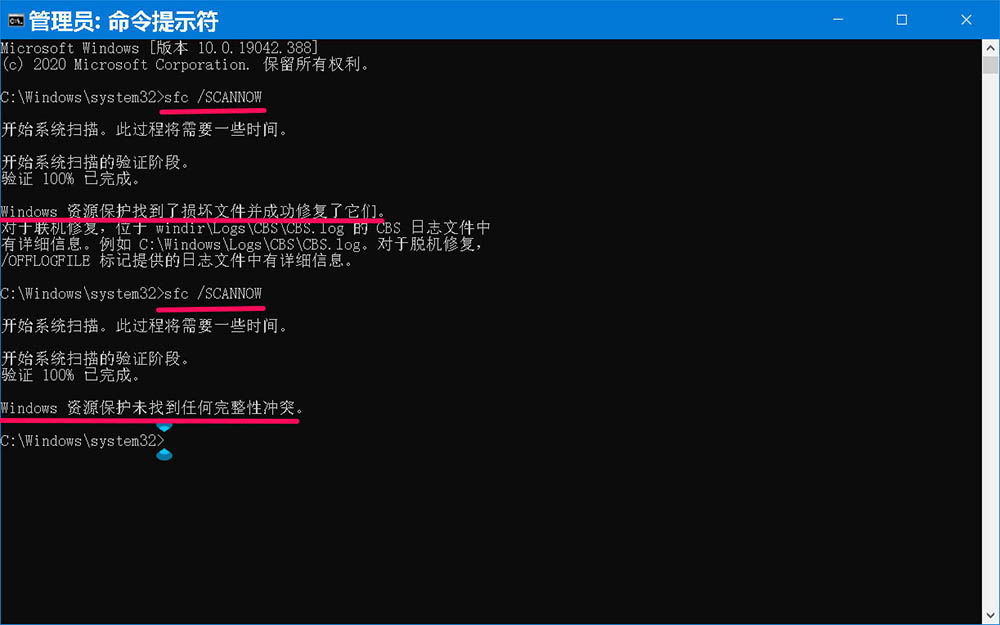
◆ 此次Windows 10系统更新还是出了问题,下载完成安装时出现错误【重试】,进行如下操作后,才顺利完成了系统更新。
步骤:
在【运行】对话框中输入services.msc,按下键盘上的回车键,进入本地服务,找到并点击:Windows Update ;
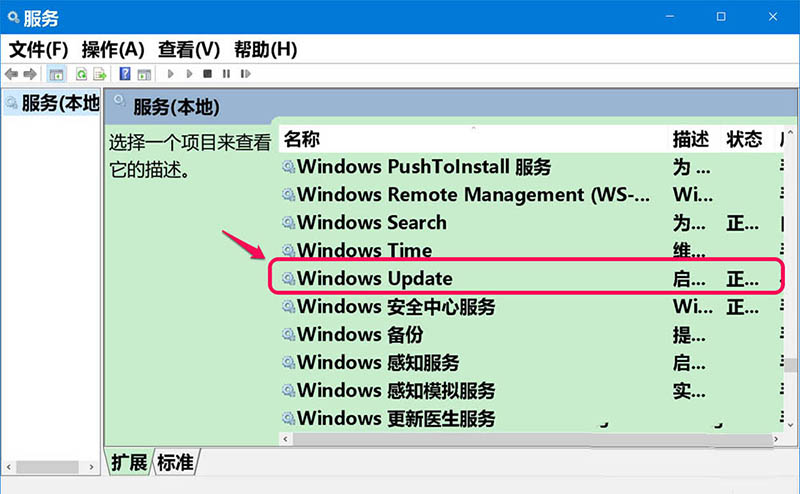
操作使 Windows Update 的启动类型为:禁用,服务状态为:已停止;
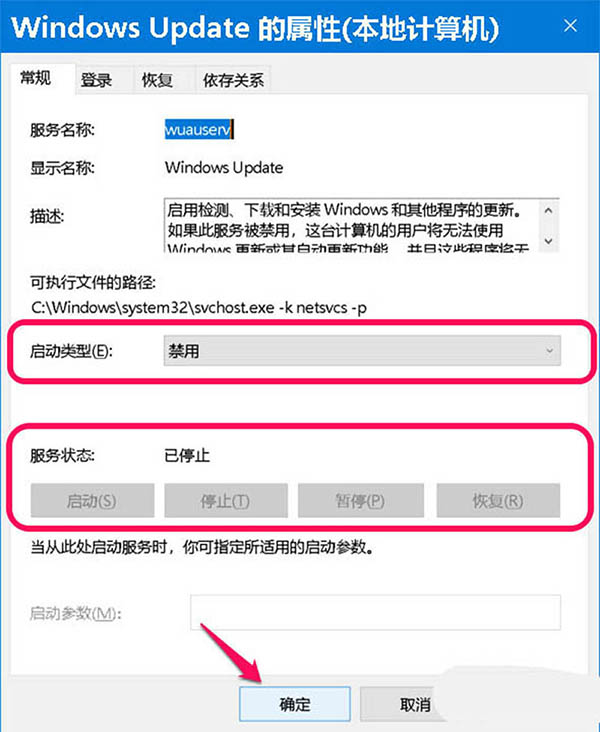
进入系统资源管理器 - C:\Windows\SoftwareDistribution\DataStore,删除DataStore文件夹中的所有文件;
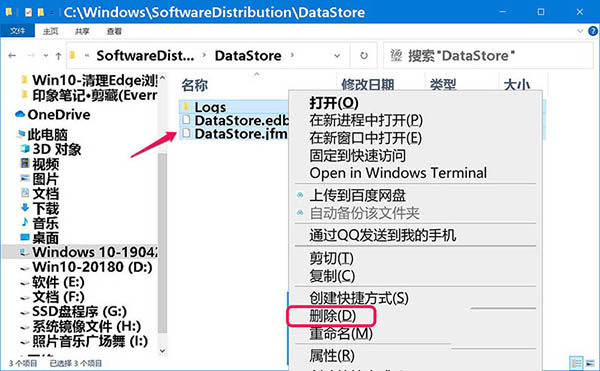
接着删除C:\Windows\SoftwareDistribution\DataStore,删除Download文件夹中的所有文件;
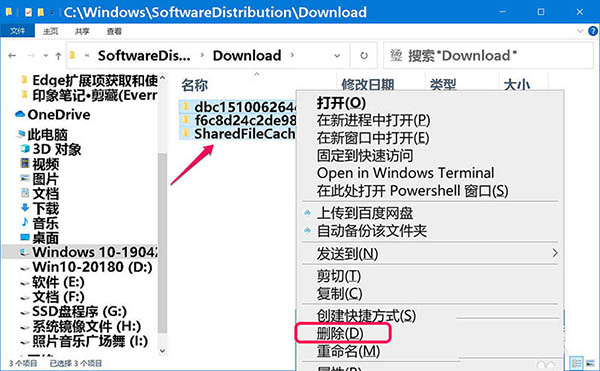
退出资源管理器,再进入本地服务窗口,操作使 Windows Update 的启动类型为:手动,服务状态为:正在运行。
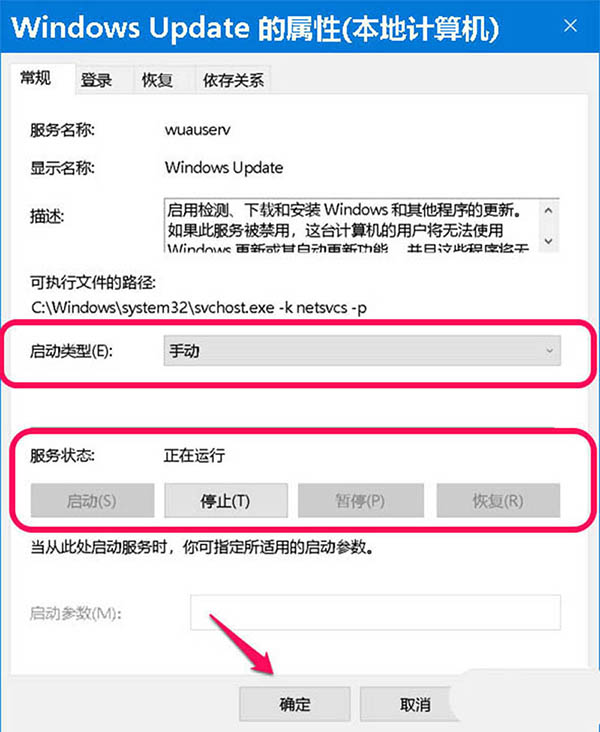
◆ 检查更新
进入 设置 - Windows 设置 - 更新和安全 - Windows 更新,点击:检查更新;
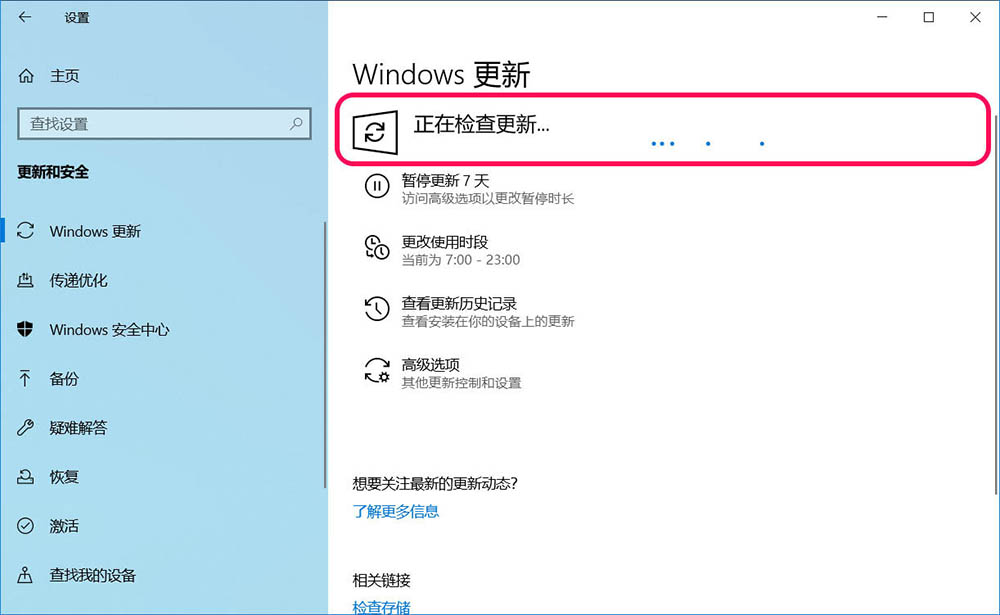
◆ 下载:
2020适用于 Windows 10 Version 20H2 的 07 累积更新,适合于 x64的系统(KB4568831)
状态:正在下载 0% ~ 100%
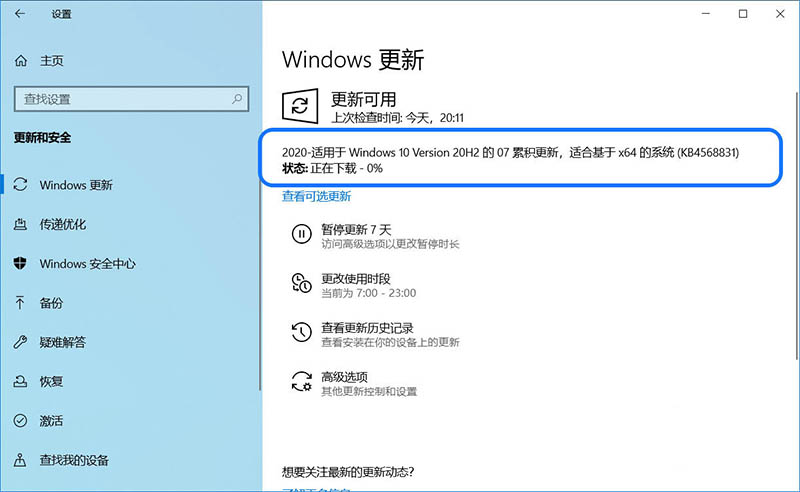
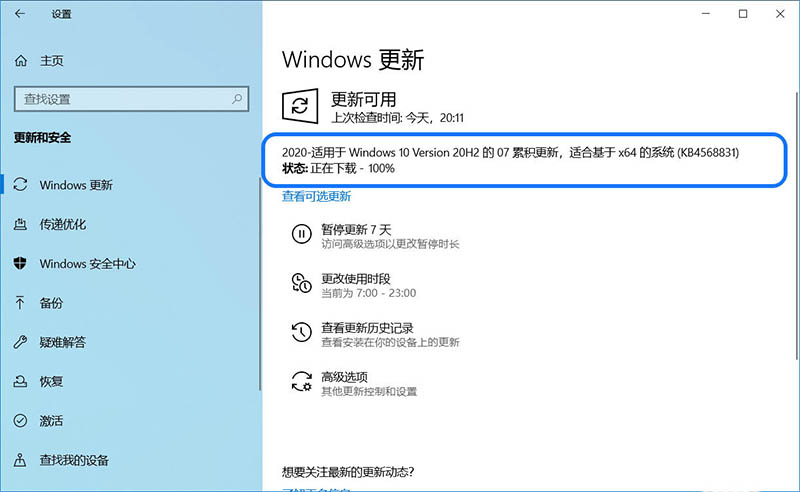
◆ 安装:
2020适用于 Windows 10 Version 20H2 的 07 累积更新,适合于 x64的系统(KB4568831)
状态:正在安装 0% ~ 100%
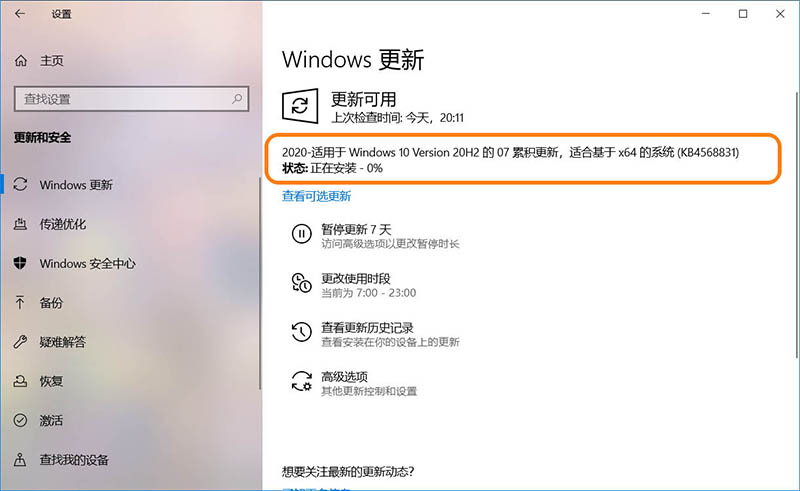
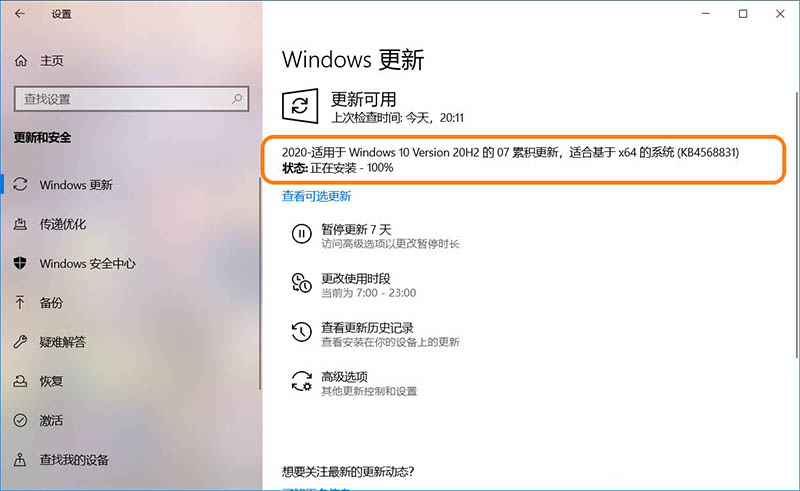
◆ 重启:
2020适用于 Windows 10 Version 20H2 的 07 累积更新,适合于 x64的系统(KB4568831)
状态:正在等待重启
点击:立即重新启动
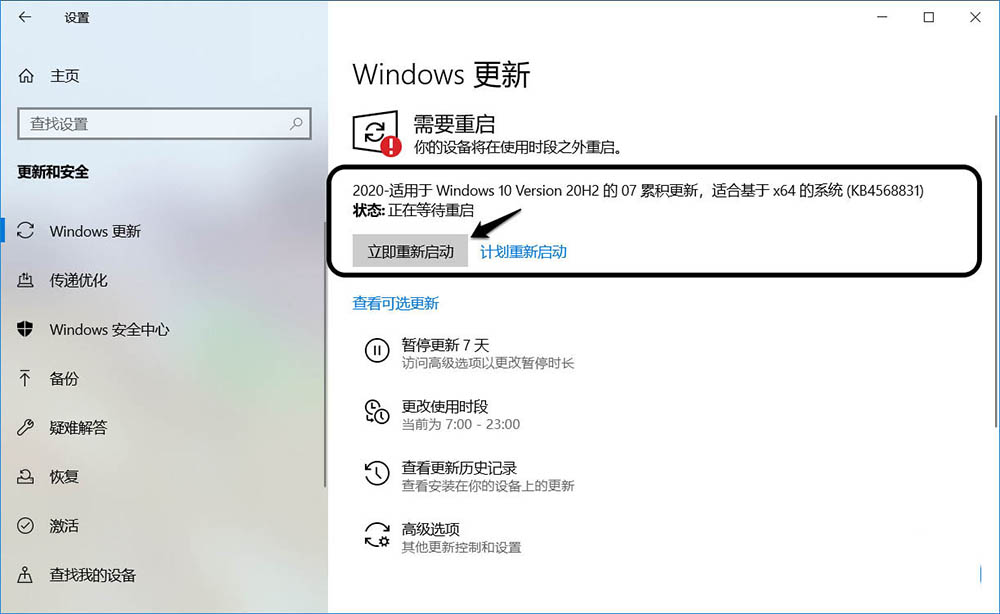
▼ 更新
点击电脑重启后,进入配置更新,界面为:
正在配置更新
已完成 0% ~ 30%
当配置更新到30%时,才进行第一次重新启动。
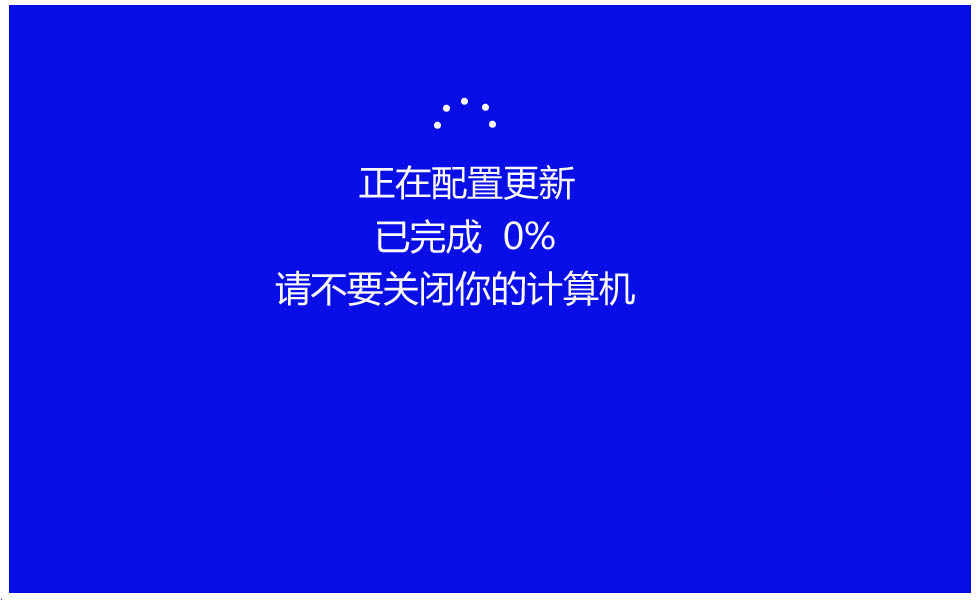
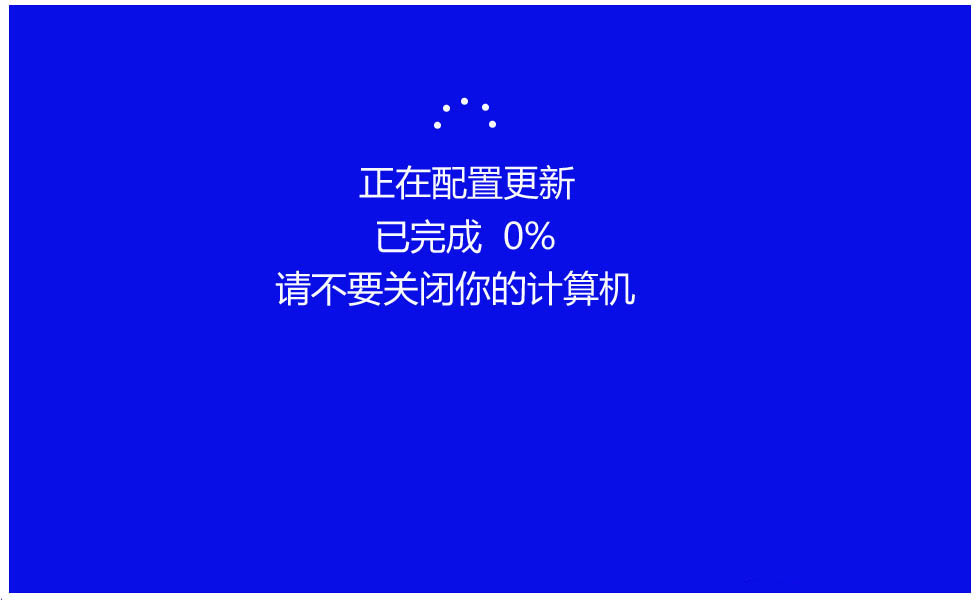
电脑重启后,继续进行配置更新:
正在配置更新
已完成 30% ~ 100%
配置更新完成时,电脑进行第二次重新启动。
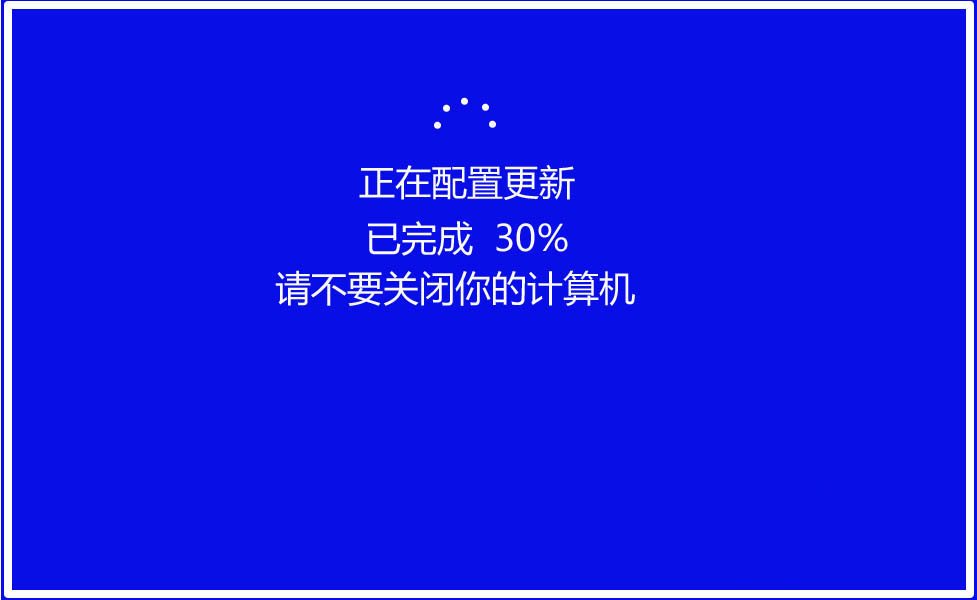

检查升级后系统版本升级后的系统版本为:其他更新:2020适用于 Windows 10 Version 20H2 的 07 累积更新,适合于 x64的系统(KB4568831)版本 20H2(OS 内部版本 19042.423)如果观察细心,即可发现,此次更新与上次更新的补丁(KB4568831)相同。
以上是“Win10如何下载KB4568831补丁手动升级至预览版19042.423”这篇文章的所有内容,感谢各位的阅读!相信大家都有了一定的了解,希望分享的内容对大家有所帮助,如果还想学习更多知识,欢迎关注亿速云行业资讯频道!
免责声明:本站发布的内容(图片、视频和文字)以原创、转载和分享为主,文章观点不代表本网站立场,如果涉及侵权请联系站长邮箱:is@yisu.com进行举报,并提供相关证据,一经查实,将立刻删除涉嫌侵权内容。